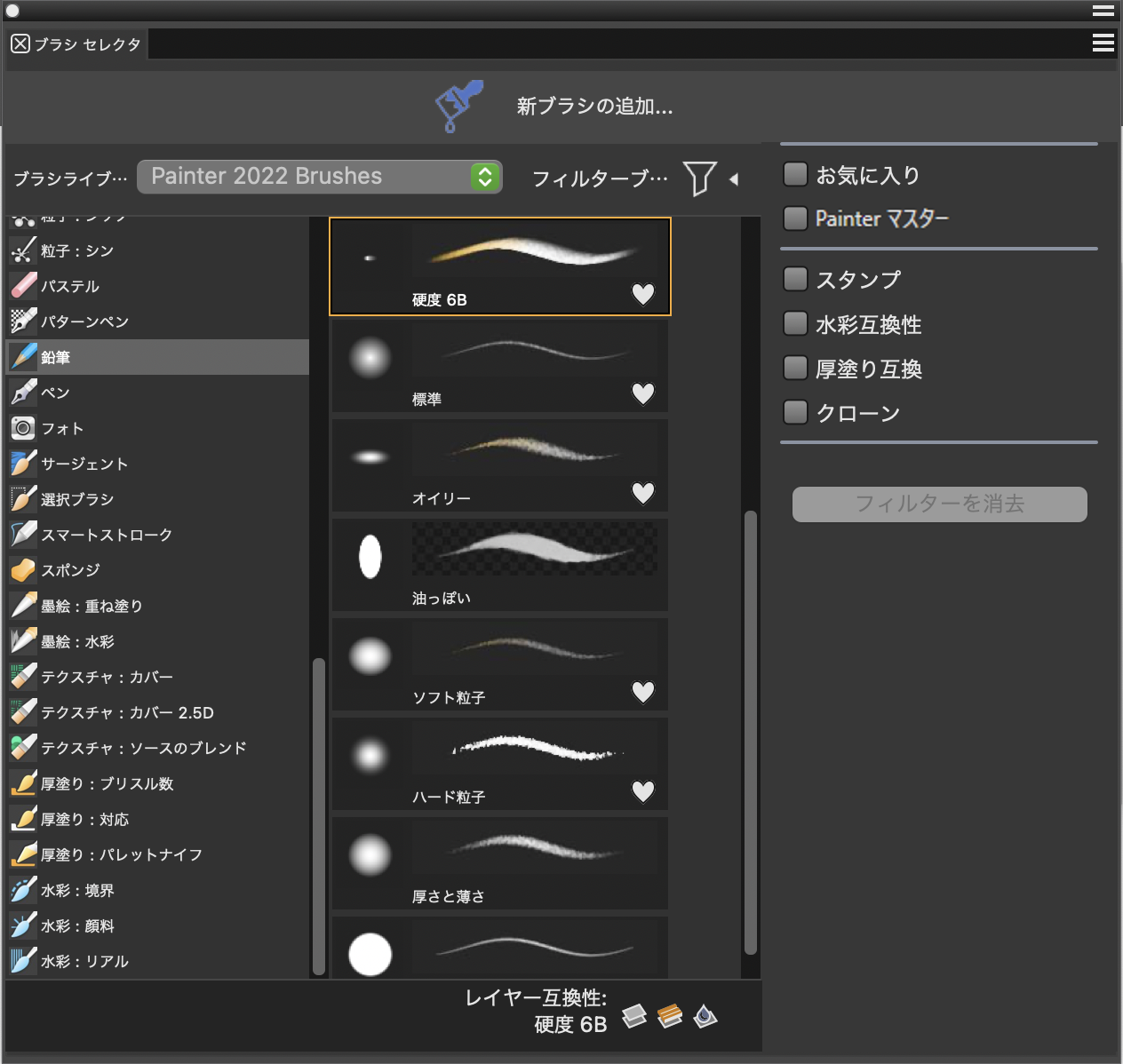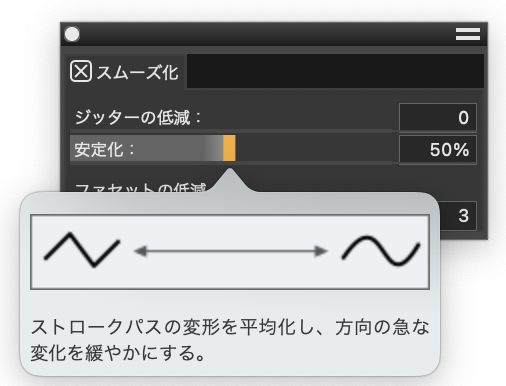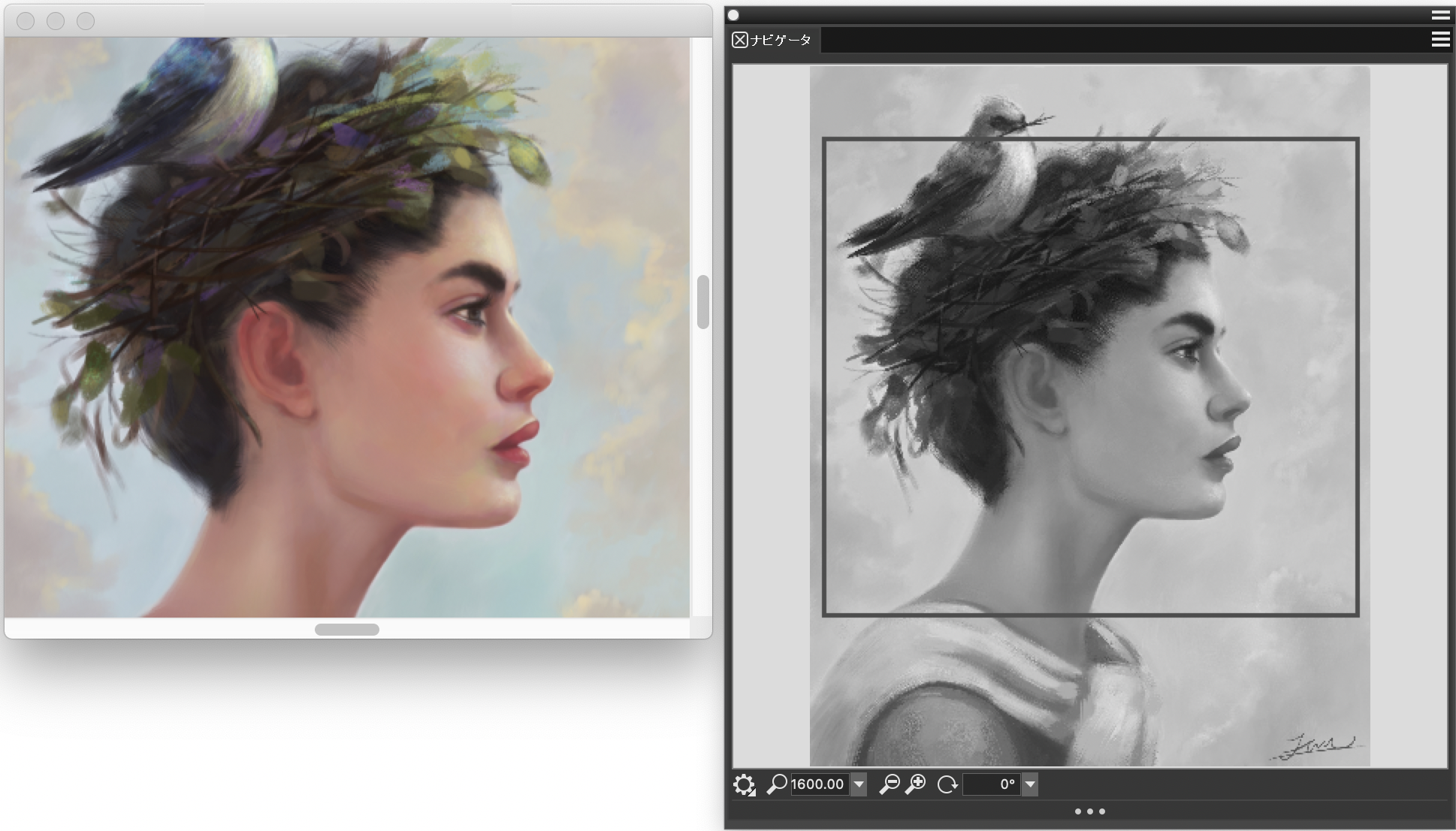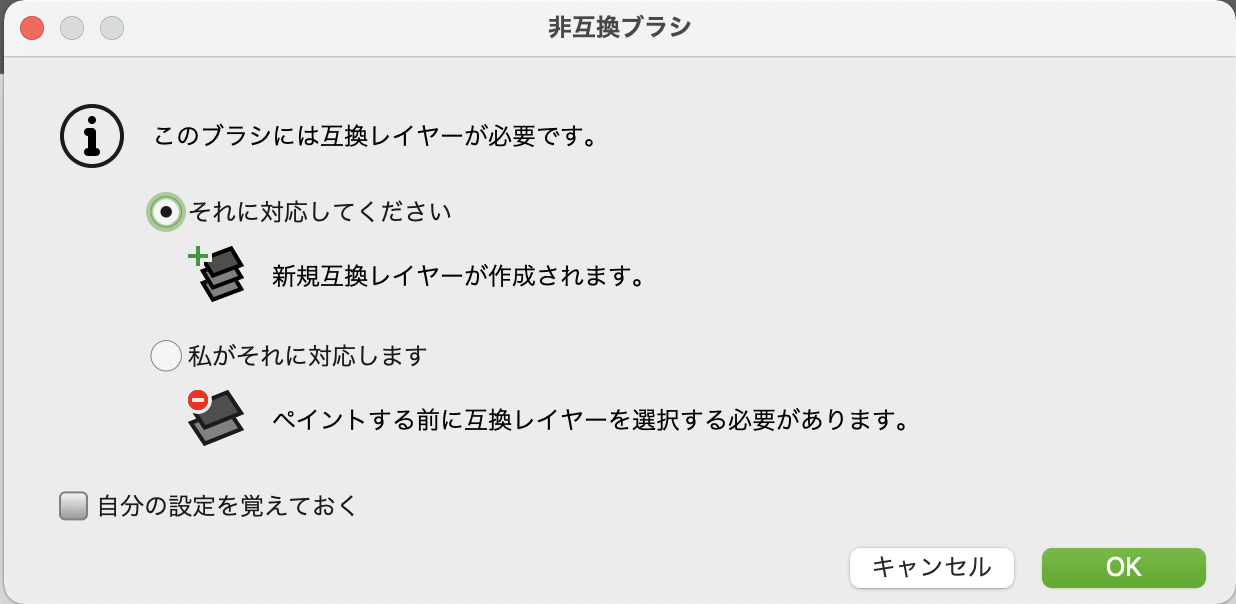Corel Painter の今回のバージョンで導入された新機能
Corel Painter 2022 に触れて最初に気づくのは、新しいブラシ ライブラリでしょう。あらゆる面が、細心の注意を払ってオーバーホールされました。すべてのブラシ カテゴリに対し、新しく、モダンなアイコンがデザインされました。そしてカテゴリ自体が、名前の変更、再編成、合理化により、いっそう目的のはっきりした、ブラシとツールの多彩なセットに生まれ変わりました。
カテゴリ内では、ブラシごとの形状の定義とメディアの特性を正確に反映する新しいバリアント名、描点プレビュー、ストローク プレビューが用意されました。この新しいブラシ コレクションは、Painter 11、2015、2021 に含まれていた、多くの従来式バリアントおよびナチュラル メディア ブラシ ライブラリをまとめ上げたものです。これらには最新の、そして最高のブラシ エンジン テクノロジを利用した微調整が施されています。
当社ではまた、多くの Painter マスターの意見から、どのブラシが最も高く評価されているかを学び、まさにそれらのブラシに基づくライブラリを選び出すための、ワンクリックのフィルタを準備しました。それらのブラシは 180 を超えています。このプロセスでは、多くのアーティトによるテストが行われ、ブラシの設定を最適化するのに役立ちました。加えて、新しい水彩墨絵カテゴリは、水彩と互換性を持っており、極めてクリエイティブな可能性を提供します。新しいBravuraカテゴリは、特別なレイヤー、インパスト、またはメディアの設定を必要としない、興味をそそる油彩ブラシとブレンドを特徴としています。
最後の点として、すべての Painter 2022 ブラシには調整が加えられ、新しい強化塗潰し手法、レイヤー ブレンド、スムージング オプション、および描点タイプ アンチエイリアスなど、ブラシ エンジン テクノロジの発展を活用できるようになりました。マウスとスタイラスのどちらをお使いの場合でも、パフォーマンスの向上を実感し、なめらかに動作するブラシの使い心地を楽しまれるに違いないと確信しています。ではどうぞ、ブラシを手に取って、ペイントを始めてください!
「塗潰し」手法は用途が広く、[アクリル]、[チョーク]、[木炭]、[コンテ]、[グワッシュ]、[パステル]、および [ペン] といった、人気のある多数のブラシ カテゴリの基礎となっています。また、「塗潰し」手法は、一部の [油彩] および [ブレンド]、および多くのスタンプ タイプ ブラシでも使用されています。
Painter 2022 でのみ利用可能な「強化塗潰し」手法は、ブラシ体験を向上させるため、最新のテクノロジの進歩を活用しています。「フラット」手法ではアンチエイリアシングのサポートが強化されて、不透明な描点のレンダリングが生成されるようになりました。すべての「強化塗潰し」手法に、不自然さを抑えるための意図的なノイズが追加されました。この点は、輪郭を柔らかく描く「ソフト」ブラシストロークで特に顕著です。
「アルファ ブレンド」テクノロジが追加され、ブラシストロークに隣接したブレンドでのカラーの精度が改善されました。エッジの近くで、予期しない色ずれが発生する可能性が小さくなっています。「粒子感」手法には、粒子感のコントロールと不透明度のためのオプションが追加され、レイヤー ブレンドが強化されました。加えて、すべての「強化塗潰し」手法にブラシ ローディングのサポートが追加されて、ブラシストロークで染みや油っぽさの効果を表現できるようになりました。
「べた塗り」ブラシ (「ペン」カテゴリ) は改善されたアンチエイリアスの優れた例です。「ソフト」バリアント (「エアブラシ」) は、不自然さを最小限に抑えて、ペイントのスムーズな重ね塗りを実現します。「アルファ ブレンド」テクノロジによる色精度の向上を実感するため、[ソフト] エアブラシで [不透明度] を 1%、[補充量] を 85%、[にじみ] を 34% に設定し、2 色をブレンドしてみることができます。
新しい「粒子感エッジ フラット アルファ ブレンド」サブカテゴリの機能を十分に示すものとして、粒子の相互作用を強くしたうえで、[色こすり] バリアント ([コンテ] ブラシ カテゴリ) を使い、染みになるブラシストロークを描いてみてください。詳細は、一般コントロール: 手法とサブカテゴリ.を参照してください。
新しい[ジッター減少] オプションは、[スムージング] 関連のコントロールをまとめたものです。既存のオプションも、その効果がよりわかりやすくなるよう、名前が更新されています。パネルのツールチップとグラフィックも更新されており、ブラシストロークの外見をより簡単にソフトにできるようになりました。詳細は、スムージング コントロール.を参照してください。
[スムージング] ブラシ コントロール パネルの新しい [ジッター減少] オプション
お気に入りのブラシのリストを作り、[お気に入り] フィルタを使えば、ブラシ ライブラリを自分が本当に必要としているものだけにすることができます。[Painter マスター] フィルタを使えば、優れた Painter アーティストによって選び抜かれたブラシから学べます。また、スタンプ タイプ、水彩およびシック ペイント互換、およびクローン ブラシを即座に選び出すことができます。詳細は、ブラシのフィルタリング.を参照してください。
1 つ以上のブラシ フィルタを適用すれば、必要ではないブラシ カテゴリとブラシを非表示にすることができます。
新しい[取り込み] パネルを使えば、ブラシ描点の外見を変える実験を行うことができ、無限の可能性が広がります。12 の新しい取り込んだ描点のライブラリがあります。[ブリスル]、[コンセプト]、[フラット]、[一般]、[グラフィック]、[ハード メディア]、[ハッチ]、[ナイフ]、[ライト]、[ナチュラル]、[飛沫]、および [スポンジ] です。ブラシの描点シェイプの変更、設定の調整、新しい描点効果の適用、さらには他のブラシで使用するための新しい描点の取り込みは、即座に行えます。
また、JPEG または PNG イメージをインポートすること、取り込んだ描点として使用するために独自のシェイプを作成することができます。また、複数のレイヤーからのコンテンツを含め、書類のどの部分でも選択し、描点として使用することができます。さらに、現在のブラシを、いつでも描点として即座に取り込むことができます。これは、まだ取り込んだ描点のライブラリに入っていない描点がブラシに含まれている場合に、非常に役立ちます。詳細は、ブラシ描点の作成と管理.を参照してください。
新機能! Photoshop ブラシ スタンプ (ABR) を描点としてインポートする
Photoshop ブラシ スタンプを Painter 2022 でインポートするとき、ブラシ スタンプだけをインポートするオプションを選択できるようになりました。描点は新しい取り込んだ描点のライブラリに追加されるので、他のブラシとともに使用できます。詳細は、Photoshop のブラシ イメージをインポートする.を参照してください。
プロパティ バーの新しい[取り込んだ描点] フライアウトにより、取り込まれた描点をカスタマイズするための描点効果を使うことができます。[境界ぼかし]、[しきい値]、[ブラー]、[膨張]、および [侵食] 効果から選び、適用する効果ごとに強度を調整することができます。詳細は、取り込んだ描点のコントロール.を参照してください。
円形タイプのブラシのアンチエイリアスが改善されました。[描点オプション] フライアウトの新しい [硬度] スライダを使用してコントロールできます。描点タイプの不透明度を微調整して、ソフト エッジ、アンチエイリアスが適用されたくっきりとしたエッジ、さらにはその中間のエッジを持つブラシ マークを作成できます。加えて、新しいソフト プロファイルも試せます。中央に密度が高い部分がまとまっており、端に向かってゆっくりと密度が減少するものです。これらに劣らず重要なものとして、水彩描点の中心の不透明度を下げることができるようになりました。ストロークのエッジに沿って、はっきりしたフリンジが得られます。詳細は、描点タイプを変更する.を参照してください。
スタティック ブリスルのブラシやスタイラスでペイントするときに、追加のシェイプ オプションを指定できるようになりました。[角度] コントロールを使用して、ブラシの回転と厚みを指定できます。新しくクリエイティブな描点とブラシストロークの可能性が広がります。詳細は、スタティック ブリスル コントロール.を参照してください。
Painter 2022 は、水彩と他の絵画形式を組み合わせたいと望む、ミックスメディアのクリエイターのため、境界を取り除きました。デフォルトのブラシの多くが水彩レイヤーと互換になりました。同じレイヤーで、ドライ メディアと水彩ブラシ マークの両方を使用できます。水彩メディアと組み合わせるブラシを選ぶときに、ブラシ セレクタの [レイヤー互換性] アイコンを確認してください。または、[水彩互換] フィルタを有効にすれば、そのようなブラシだけが表示されます。また、創造力を柔軟に発揮するための助けとして、水彩レイヤーを、特別なメディアの機能を保持したまま、変換できるようになりました。詳細は、ブラシ セレクタを表示/カスタマイズする.を参照してください。
新しい [サイズ] ライブラリから、ブラシ サイズのプリセットを選択できるようになりました。Painter 2022 は、新たに描点サイズのコレクションを提供するようになりました。また、自分自身のカスタム サイズ プリセットを作成して管理することもできます。詳細は、サイズ コントロール.を参照してください。
ナビゲータをグレースケールに切り替えることができるようになりました。作品でカラー値を調べる際に役立ちます。詳細は、イメージの移動とイメージ情報の表示.を参照してください。
デザインの色のコントラストを評価するには、[ナビゲーション] でイメージをグレースケールで表示します。
Painter 2022 では、レイヤー生産性のための改善が数多く導入されました。レイヤー作業の多い書類での作業を速めるためにデザインされたものです。複数のレイヤーでの操作はより速く、より簡単になりました。複数のレイヤーをまとめてロック、移動、変換すること、また可視レイヤーを結合することができます。加えて、レイヤーのロックや表示状態に関する操作は「取り消し」ステップのために記録されるので、操作の変更が手早く、簡単に行えます。
新しいスポットライト レイヤーの表示オプションでは、[レイヤー] パネルの目のアイコンを Option クリック (macOS) または Alt クリック (Windows) することにより、あるレイヤーやグループのコンテンツだけを表示し、他のレイヤーを一時的に非表示にすることができます。また、選択したレイヤーのコンテンツをマスクにロードすることも簡単になりました。そして、選択したレイヤー コンテンツを移動する際には、それだけを移動できるようになりました。[レイヤー] パネルにレイヤー フローティング オブジェクトが表示されることはありません。加えて、新しいカラー覆い焼きとカラー焼き付け合成手法が、クリエイティブなオプションとして追加されました。また、レイヤーのコンテンツは、Delete キーを押すだけの 1 キーストロークでクリアできます。詳細は、レイヤー.を参照してください。
多くのブラシは、特別レイヤーと互換性がありますが、選択したブラシにより、予期したのとは異なった印象のブラシ マークが描かれることもあります。また、単に現在のレイヤーには勧められないブラシもあります。このような場合、Painter からプロンプトが出されるため、どのように進めるかを決めることができます。これらのダイアログ ボックスはデザインし直されて、オプションが明確かつ簡潔に表示されるようになったので、選択にかかる時間は短くなり、アートの内容にすぐに戻ることができます。詳細は、特殊なレイヤーの環境設定.を参照してください。
Painter チームは、急速に変化するオペレーティング システムのテクノロジを活用できるように、現在でもコードベースを更新し続けています。
Painter 2022 では、新しい「強化塗潰し」手法が、CPU と GPU のアクセラレーションに合わせて最適化されました。Brush Accelerator は、「強化塗潰し」手法を、AVX2 拡張命令をサポートするインテルのマルチコア プロセッサの場合は 18 倍、GPU のアクセラレーションと組み合わせた場合は 50 倍高速化します。強化塗潰しを使用するブラシを検索するには、[ウィンドウ] ![]() [検索] をクリックして、[検索] テキスト ボックスに「enhanced cover」と入力します。
[検索] をクリックして、[検索] テキスト ボックスに「enhanced cover」と入力します。
デフォルトのレイヤーでのインパスト ブラシは最大 2 倍、シック ペイント レイヤーの場合には最大 1.7 倍高速化されます。加えて、他のいくつかのブラシ エンジン、プラグイン、消しゴムの場合、Painter 2021 の場合と比較して最大 2 倍高速化されます。
システムで Painter から最大限のパフォーマンスを引き出すには、Brush Accelerator を実行する必要があります。このユーティリティは、まず、お使いのプロセッサ (CPU) を分析して、コアがいくつあるか、そして AVX2 のような拡張命令をサポートしているかどうかを検出します。また、利用可能なグラフィック プロセッサ (GPU) があれば分析して、Painter との互換性を決定します。さらにシステムに搭載されているメモリ (RAM) の量も判定します。詳細は、Brush Accelerator を使用して最適なパフォーマンスを達成する.を参照してください。